Kako postaviti prekid rada na iPhoneu, iPadu i Macu
Miscelanea / / April 13, 2023
Ako ste roditelj i želite ograničiti upotrebu uređaja svoje djece, možete upotrijebiti Značajka Screen Time s lozinkom na svom iPhoneu. Značajka Screen Time dostupna je za Apple uređaje kako biste pratili svoju dnevnu upotrebu i bili svjesniji koliko vremena provodite ili gubite na iPhoneu, iPadu i Macu.

Izbornik Screen Time također uključuje izvrsnu značajku pod nazivom Downtime koja vam omogućuje isključivanje svih obavijesti i ograničavanje korištenja vašeg uređaja na određeno razdoblje. Ovaj post će opisati sve pojedinosti o vremenu prekida rada i kako ga postaviti na iPhone, iPad i Mac.
Postavite vrijeme prekida rada na iPhoneu i iPadu
S pojavom društvenih medija većina korisnika zabrinuta je zbog dugotrajne upotrebe aplikacija na iPhoneu i iPadu. Možete blokirati pojedinačne aplikacije poput YouTube na vašem iPhoneu ili iPadu. Ali kada se vratite nakon napornog dana na poslu i ne želite da vam smetaju obavijesti, možete zakazati vrijeme neaktivnosti kako biste se dobro naspavali.
Prije nego što krenete naprijed, predlažemo ažuriranje na najnoviju verziju softvera na vašem iPhoneu ili iPadu. Koraci ostaju isti za iPhone i iPad.
Korak 1: Otvorite aplikaciju Postavke na svom iPhoneu ili iPadu.

Korak 2: Dodirnite Općenito.

Korak 3: Odaberite Ažuriranje softvera.

Korak 4: Ako je dostupno ažuriranje, preuzmite ga i instalirajte.
Nakon što instalirate ažuriranje, vaš iPhone ili iPad će se ponovno pokrenuti. Evo kako možete postaviti vrijeme prekida rada na svom uređaju.
Korak 1: Otvorite aplikaciju Postavke na svom iPhoneu ili iPadu.

Korak 2: Pomaknite se prema dolje i dodirnite Vrijeme zaslona.

Korak 3: Dodirnite Neaktivnost.
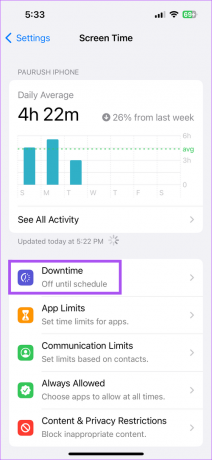
Možete dodirnuti Uključi prekid rada do sutra kako biste odmah ograničili sve obavijesti. Neaktivnost će započeti na vašem uređaju 5 minuta kasnije.
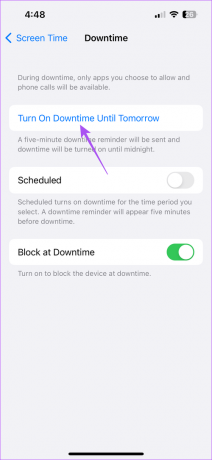
Dodirnite prekidač pored Blokiraj tijekom prekida rada da biste blokirali svoj uređaj.
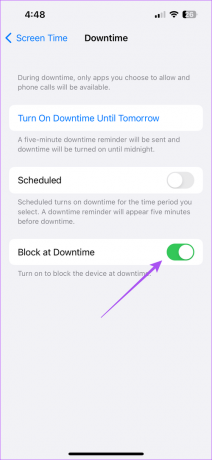
Također možete zakazati vrijeme prekida tako da dodirnete prekidač pored Zakazano.
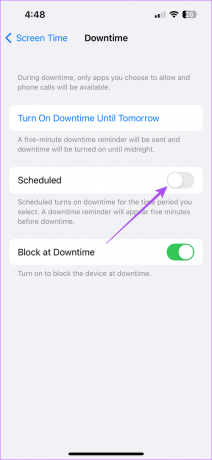
Nakon toga zatvorite Postavke, a vrijeme prekida rada aktivirat će se na vašem iPhoneu ili iPadu prema vašim željama.
Pogledajte našu objavu isključite aplikacije iz Screen Time-a na vašem iPhoneu ili iPadu. Možete odabrati aplikacije kao što su Telefon, Poruke i Sat kako biste ih spriječili u zastoju.
Kako ukloniti prekid rada aplikacije
Ako niste zadovoljni postavljanjem vremena prekida rada na 24 sata za određene aplikacije, možete u potpunosti ukloniti vrijeme prekida rada za njih. Evo kako možete ukloniti Downtime iz aplikacije na vašem iPhoneu ili iPadu ako je želite koristiti neko vrijeme.
Korak 1: Otvorite aplikaciju na svom iPhoneu ili iPadu.
Korak 2: Dodirnite Zatraži više vremena.
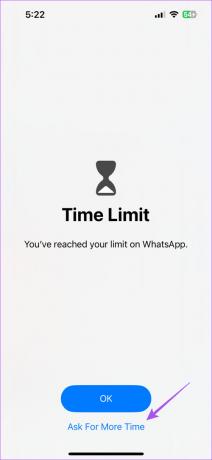
Korak 3: Možete dodirnuti One More Minute ili Enter Screen Time Passcode.
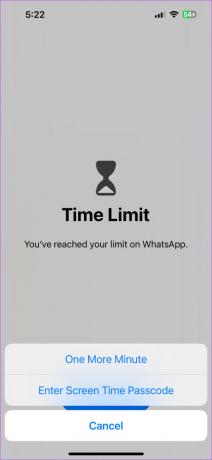
Ako unesete šifru Screen Time, možete odlučiti odobriti korištenje aplikacije 15 minuta, 60 minuta ili cijeli dan.
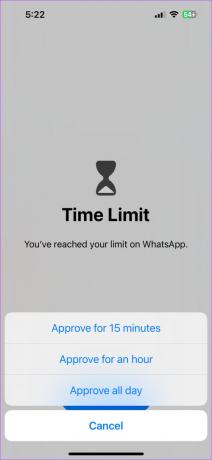
Postavite vrijeme prekida rada na Macu
The Značajka Screen Time na vašem Macu daje vam mogućnost da postavite vrijeme prekida rada i izbjegnete obavijesti o e-pošti, porukama i obavijestima web preglednika. Da biste koristili Screen Time, provjerite koristite li macOS 10.15 Catalina ili noviji na vašem Macu. Evo kako to provjeriti i ažurirati.
Korak 1: Pritisnite Command + prečac za razmaknicu da biste otvorili Spotlight Search, upišite Provjerite postoje li ažuriranja softvera, i pritisnite Return.

Korak 2: Ako je ažuriranje dostupno, preuzmite ga i instalirajte.
Nakon što instalirate ažuriranje softvera, vaš Mac će se ponovno pokrenuti. Evo kako postaviti vrijeme prekida rada na vašem Macu.
Korak 1: Pritisnite Command + prečac za razmaknicu da biste otvorili Spotlight Search, upišite Postavke sustava, i pritisnite Return.

Korak 2: Kliknite Vrijeme zaslona na lijevoj bočnoj traci.
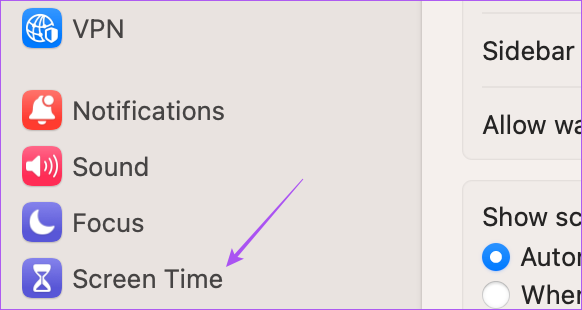
Korak 3: Kliknite na Neaktivnost.
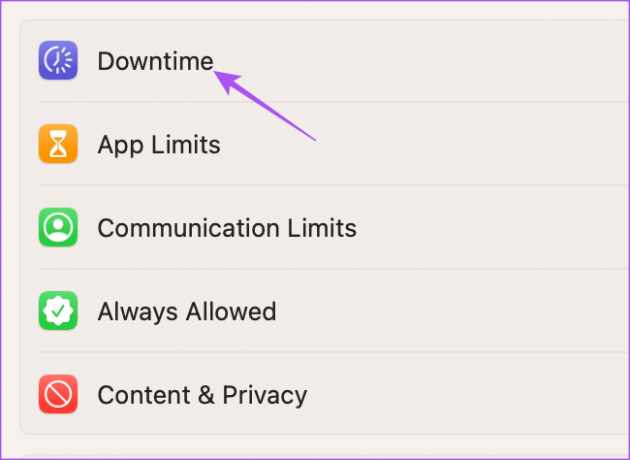
Korak 4: Isključite prekidač pored Neaktivnosti da biste onemogućili sve obavijesti.
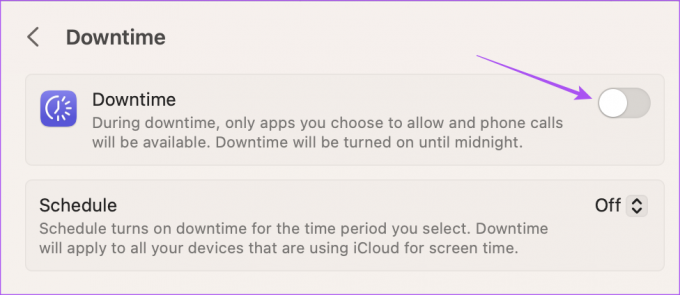
Također možete zakazati vrijeme neaktivnosti na vašem Macu klikom na padajući izbornik pokraj opcije Planirano.
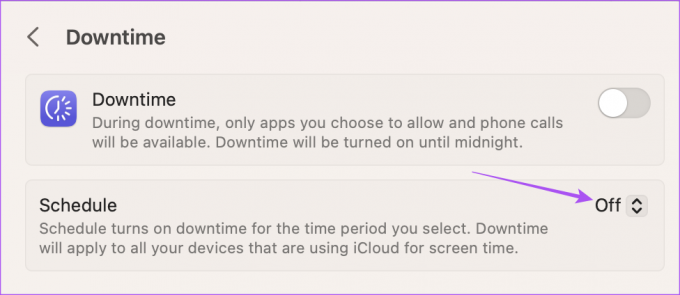
Možete postaviti vrijeme početka i završetka za vrijeme prekida rada na vašem Macu.
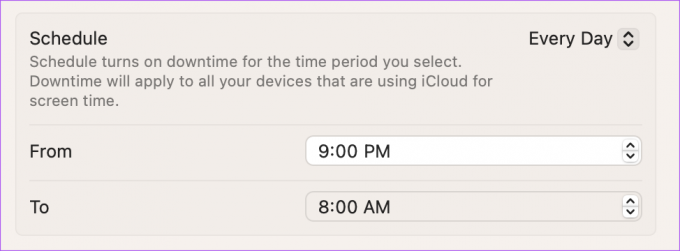
Kako isključiti prekid rada aplikacije na Macu
Ako ste slučajno dodali aplikaciju na koju ne mora utjecati vrijeme prekida rada, to možete popraviti. Evo kako isključiti vrijeme prekida za aplikaciju na vašem Macu.
Korak 1: Otvorite aplikaciju na svom Macu da uklonite vrijeme prekida.
Korak 2: Kliknite na Ograničenje zanemarivanja.
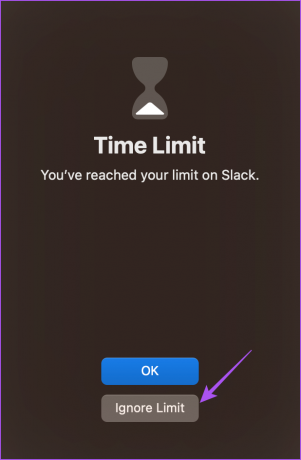
Korak 3: Odaberite svoje vrijeme do kojeg će se ograničenje zanemarivati na toj aplikaciji.
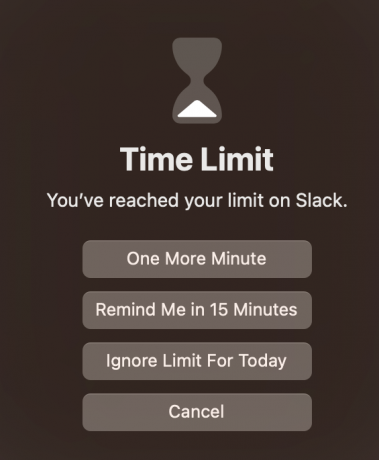
Gašenje svjetla
Neaktivnost je izvrsna značajka za ograničavanje vremena redovitog korištenja iPhonea, iPada ili Maca. Podaci o vremenu zaslona na vašem uređaju čine vas svjesnijima svoje upotrebe bilježeći sve vaše aktivnosti. Ali također možete resetirajte stare podatke o vremenu zaslona kako biste počeli pratiti svoju upotrebu s konačnom svrhom. To će vam pomoći da počnete iznova upravljati svojim vremenom.
Zadnji put ažurirano 30. ožujka 2023
Gornji članak može sadržavati pridružene veze koje pomažu u podršci Guiding Tech. Međutim, to ne utječe na naš urednički integritet. Sadržaj ostaje nepristran i autentičan.
Napisao
Paurush Chaudhary
Demistificiranje svijeta tehnologije na najjednostavniji način i rješavanje svakodnevnih problema povezanih s pametnim telefonima, prijenosnim računalima, televizorima i platformama za strujanje sadržaja.



